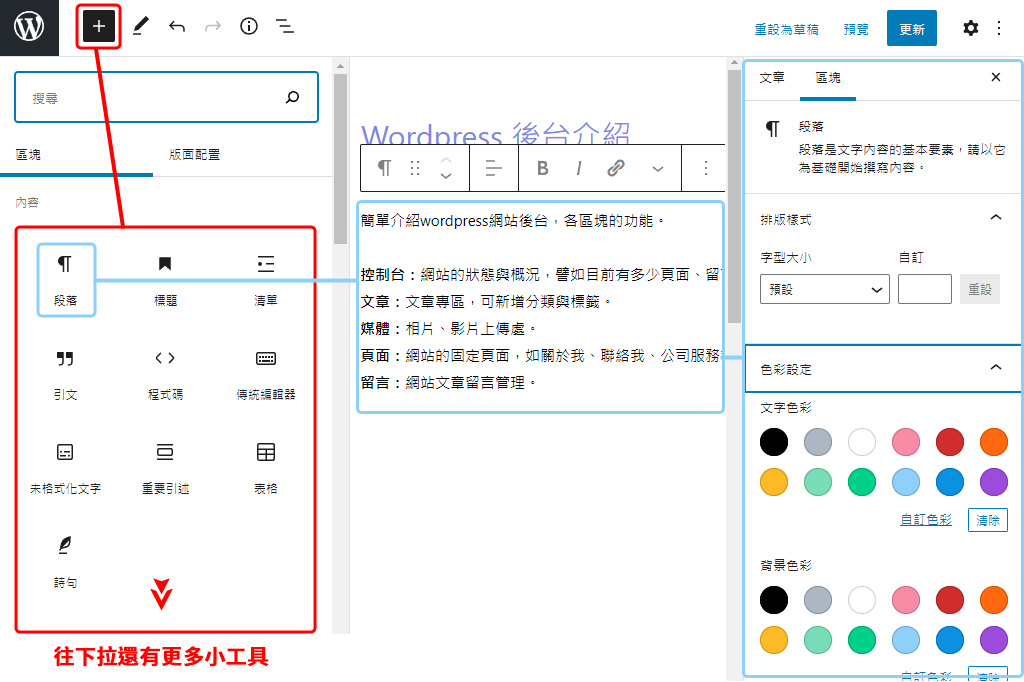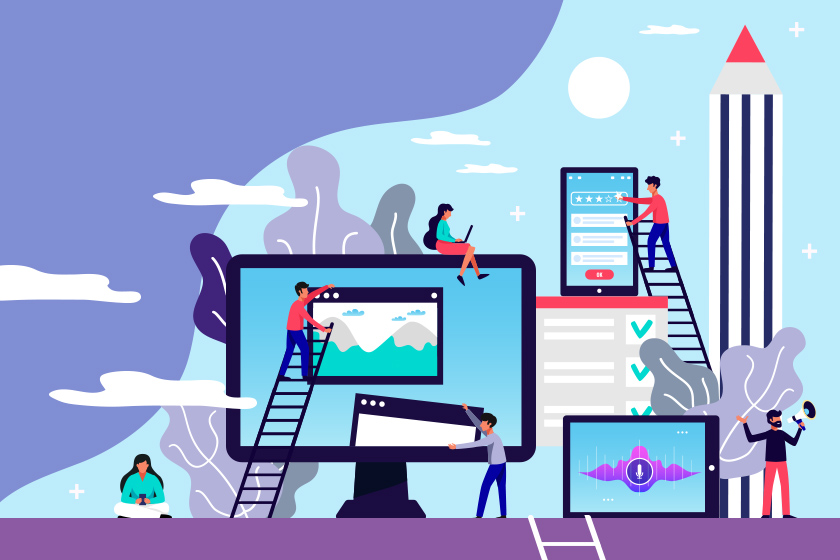基本介紹
WordPress 的後台是管理你的網站內容、外觀和功能的地方,每個 WordPress 網站的後台介面和功能可能會有所不同,取決於佈景主題、安裝的插件、用戶權限等等。
以下是一些常見的 WordPress 後台介面和功能:
控制台:網站的狀態與概況,顯示各種訊息與統計,譬如目前有多少頁面、文章與評論,你可以使用控制台上的小工具進一步定制你的 WordPress 管理介面。
文章:你可以管理你的文章,如編輯、刪除或新增文章,也可以在這裡設置文章屬性,例如標題、作者、標籤、分類等等。
媒體:網站檔案存放處,如圖片、視頻、音訊等等;你可以上傳、編輯、刪除媒體檔案,也可以設置檔案的屬性。
頁面:與文章功能相同,但頁面放置的是網站的固定頁面,如關於我、聯絡我、公司服務等相關頁面。
留言:網站文章留言管理。
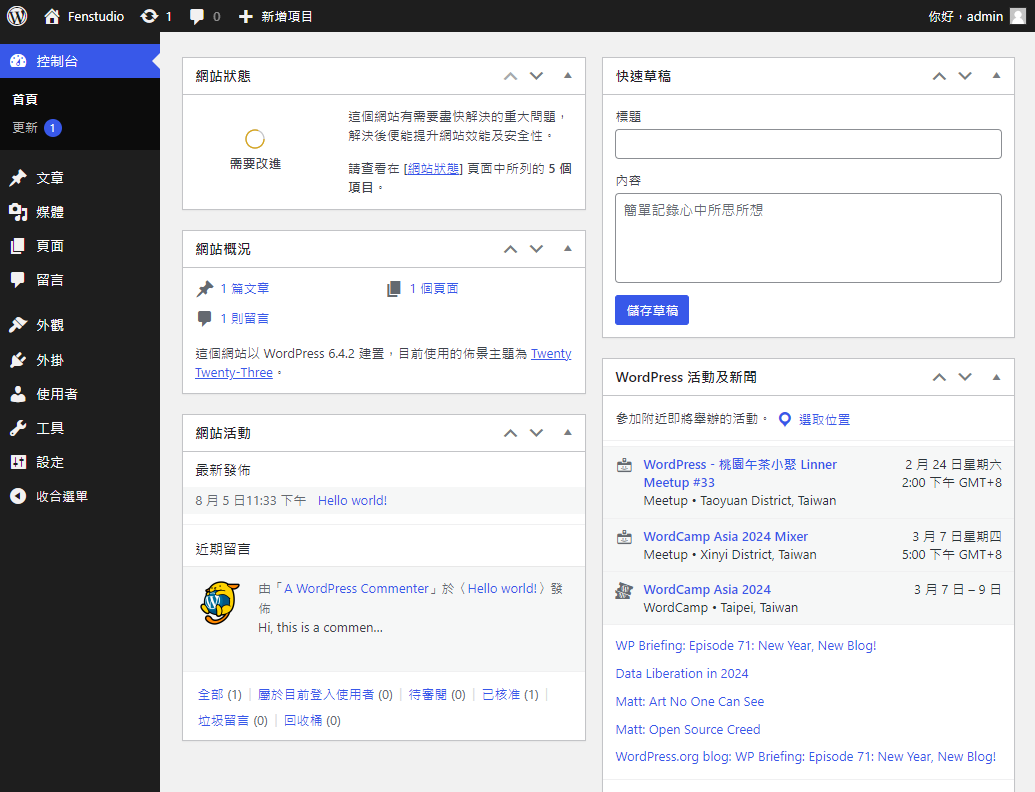
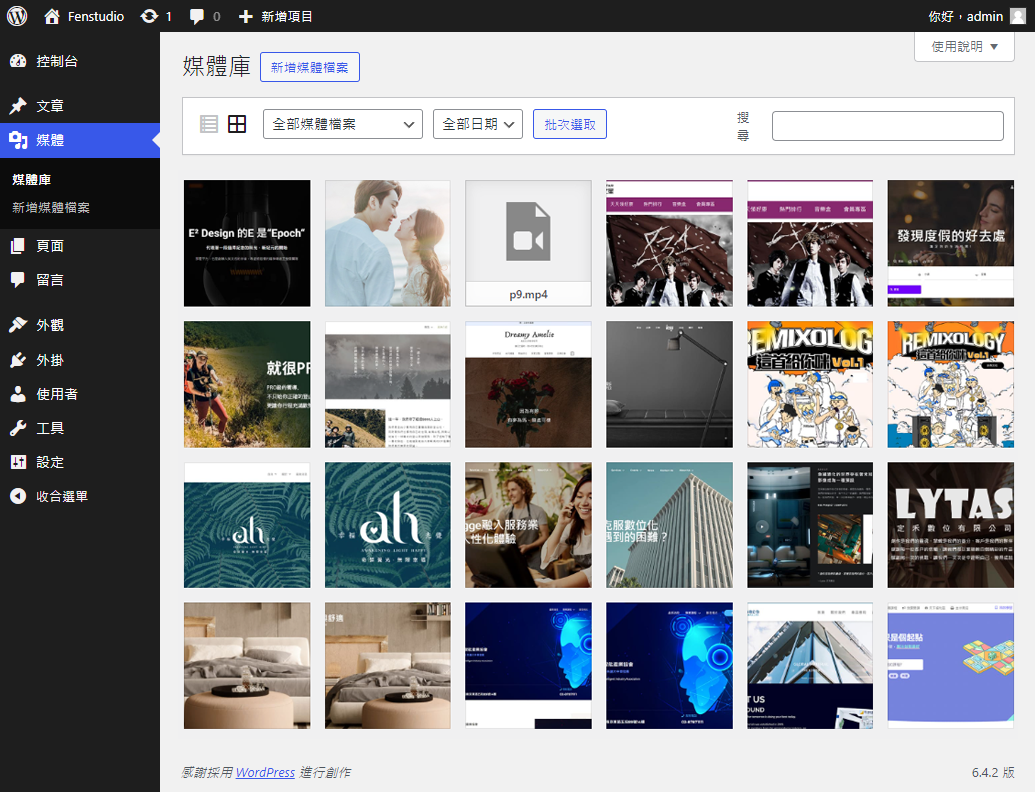
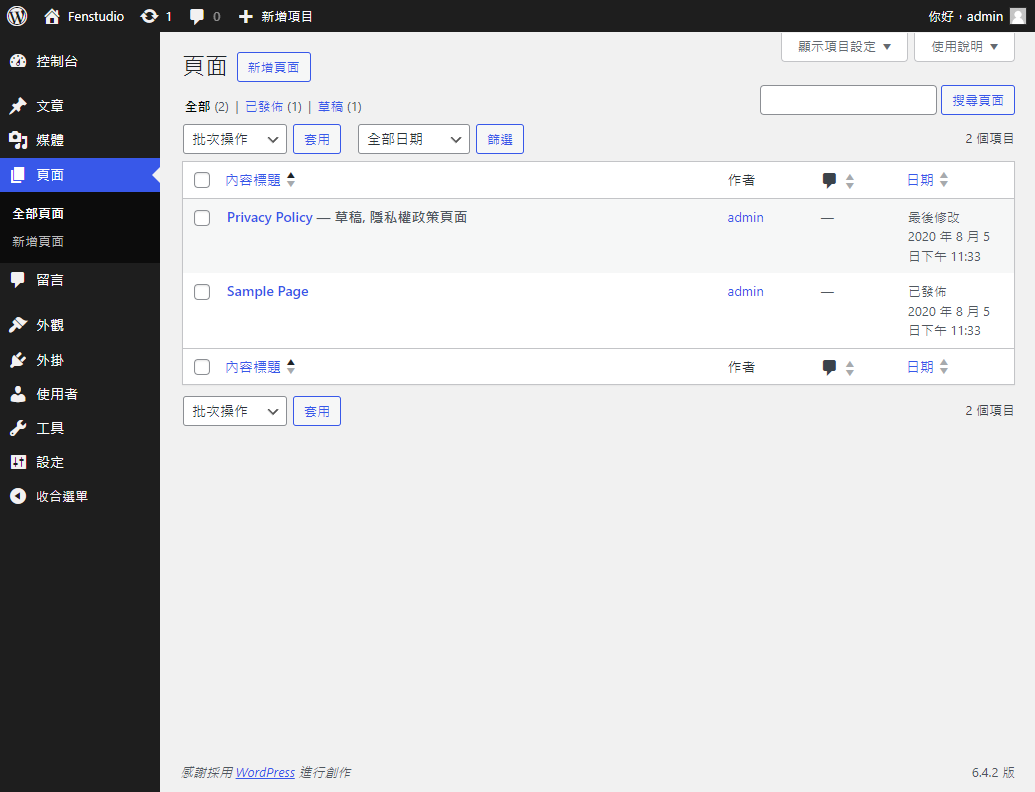
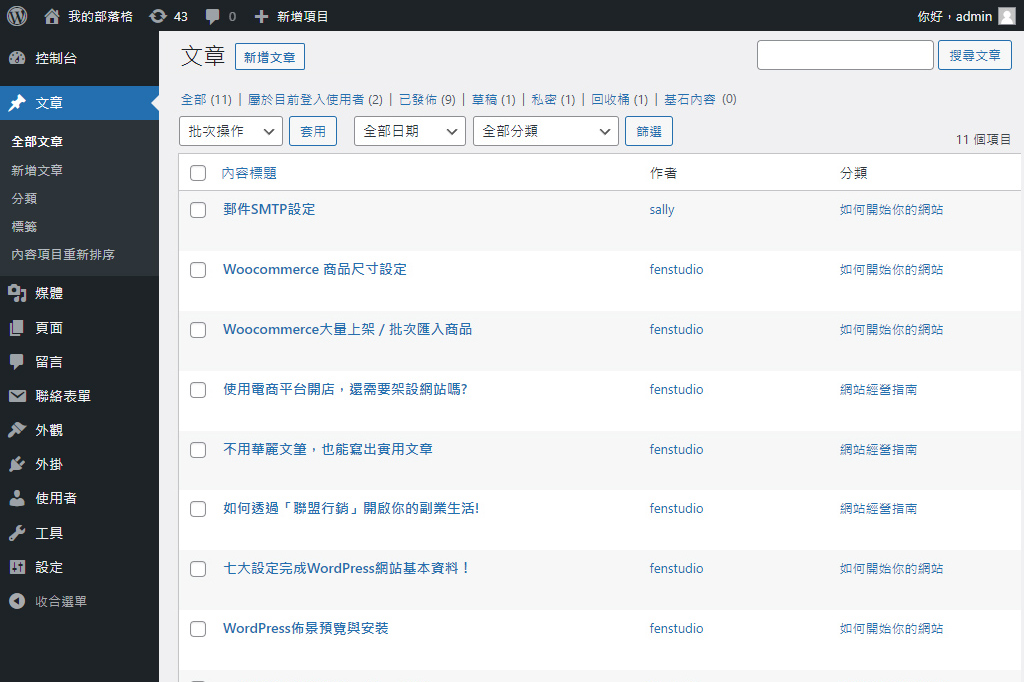
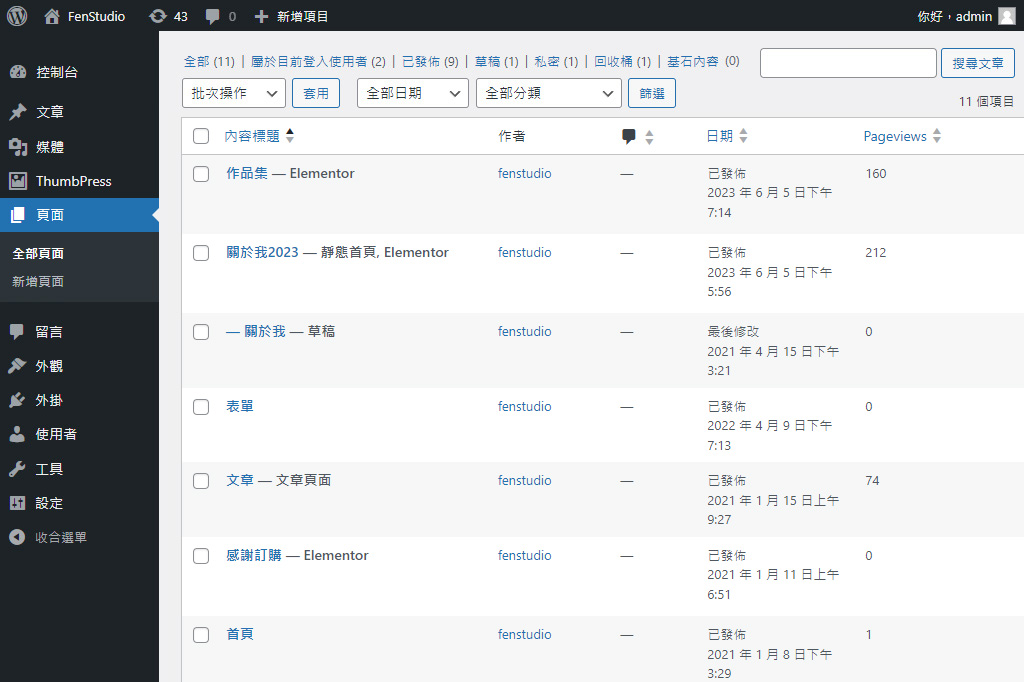
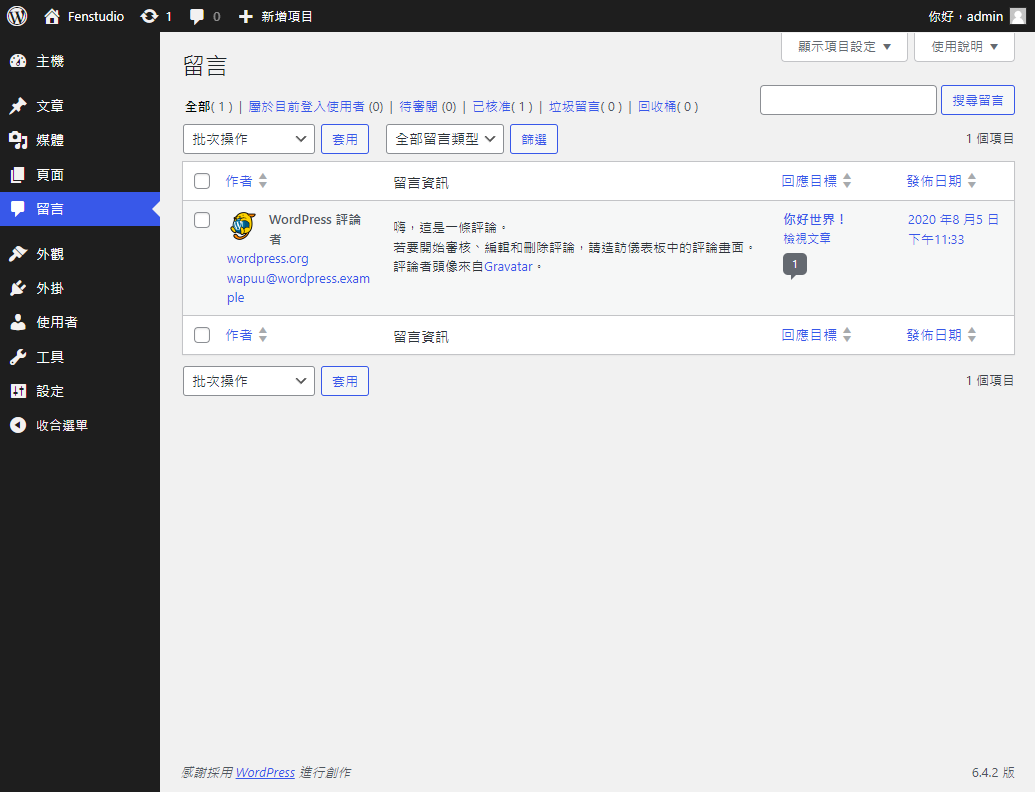
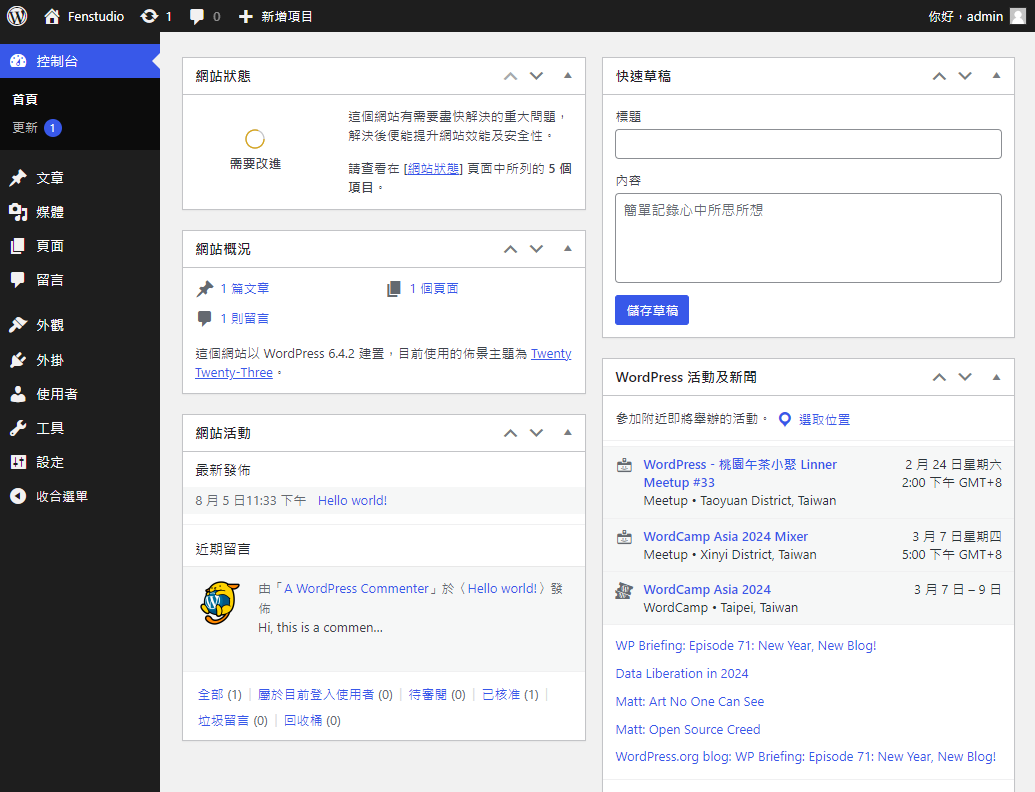
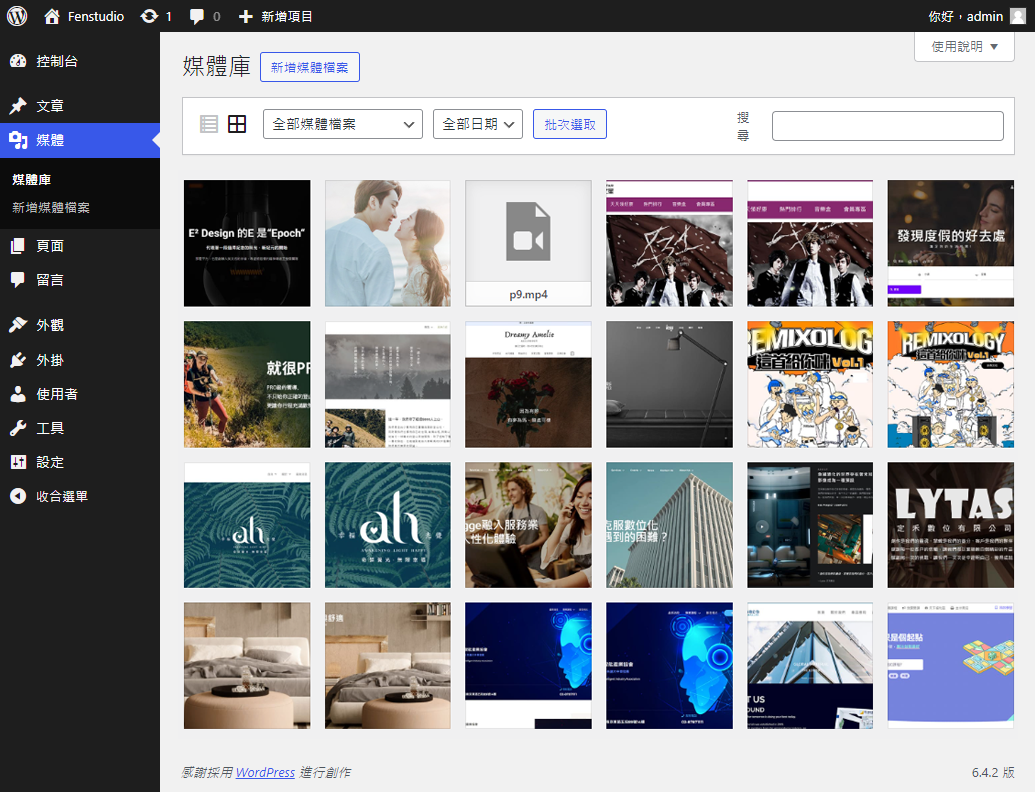
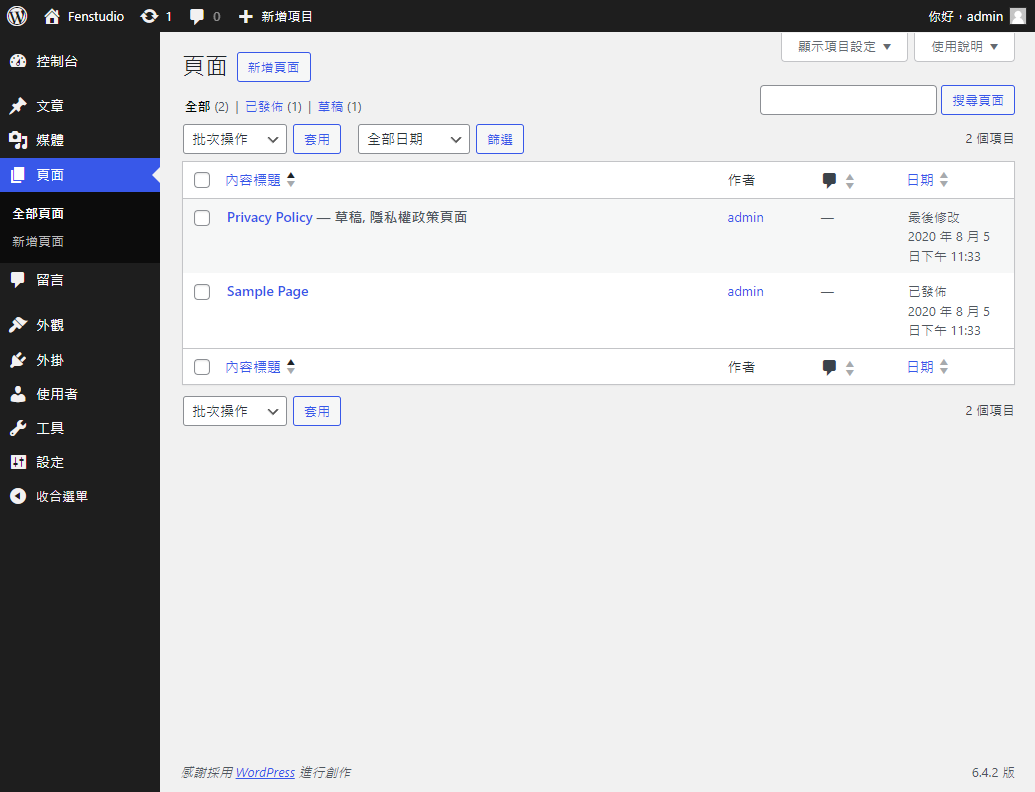
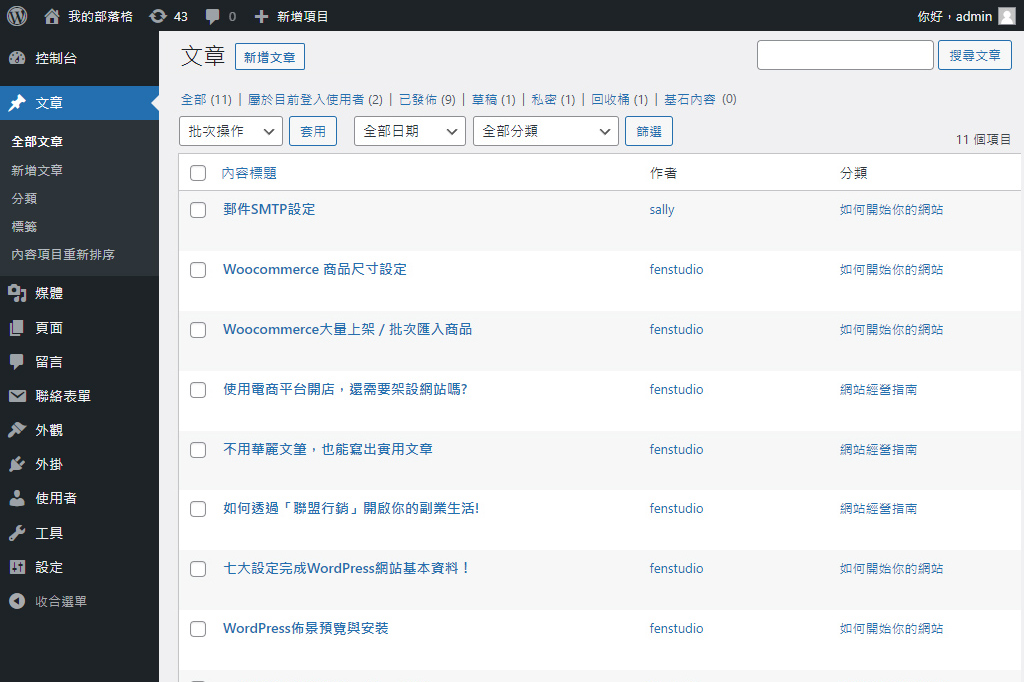
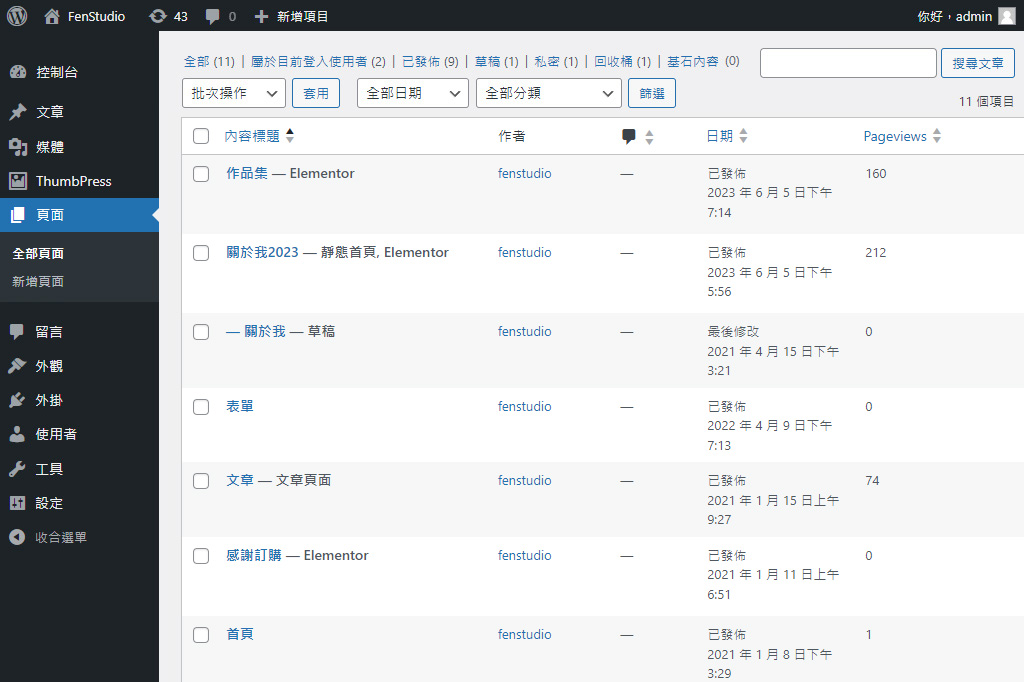
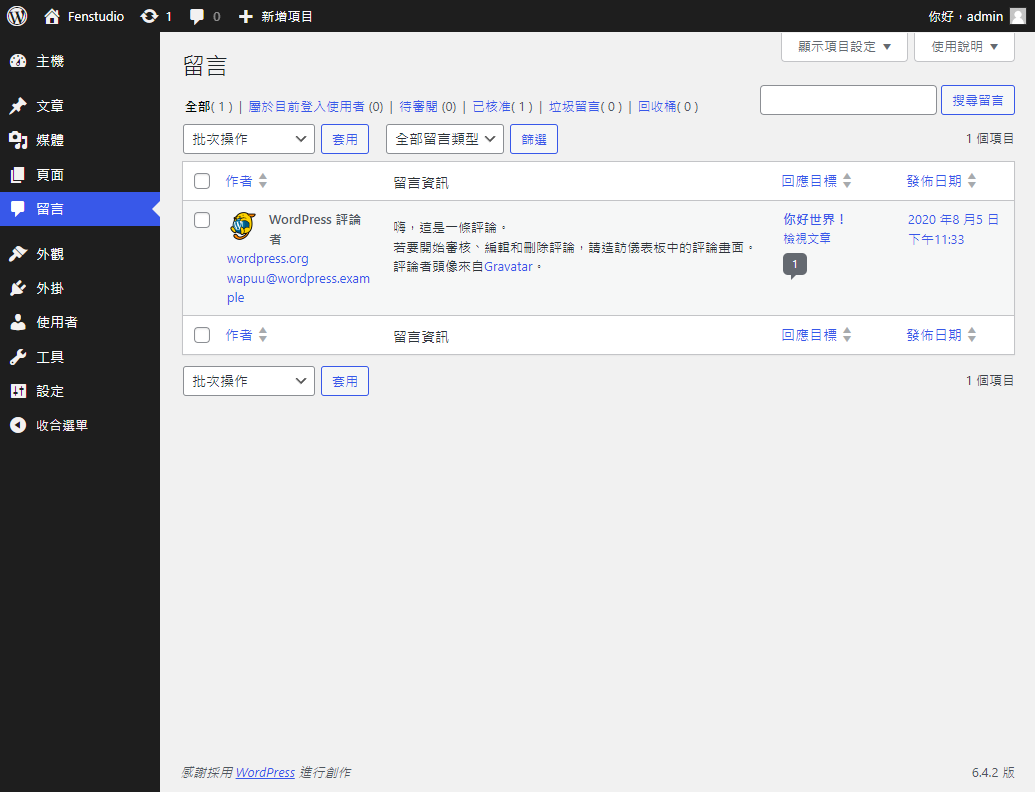
外觀:透過外觀選項,你可以定制你的 WordPress 網站的外觀和功能,更改佈景主題、修改小工具、編輯 CSS 等等。
-自訂:網站資料 (網站名稱、標語、Logo) 與前台外觀 (字體、大小、顏色) 設定,另外還有頁首、頁尾、網站佈局(側邊攔)等等相關功能,以及首頁與文章主頁頁面設定;如果有安裝Woocommerce購物車,商店的主頁面及商品圖片大小也可以在這邊設定。更多介紹:WordPress佈景預覽與安裝
-小工具:網站側邊小工具,例如文章分類、搜尋功能、網站導覽等等。
-選單:網站上方選單,除了能編輯網站內的頁面連結,也可以自訂連結。
-佈景編輯器:可自訂修改網站樣式與功能,如果不懂程式碼盡量不要動到。
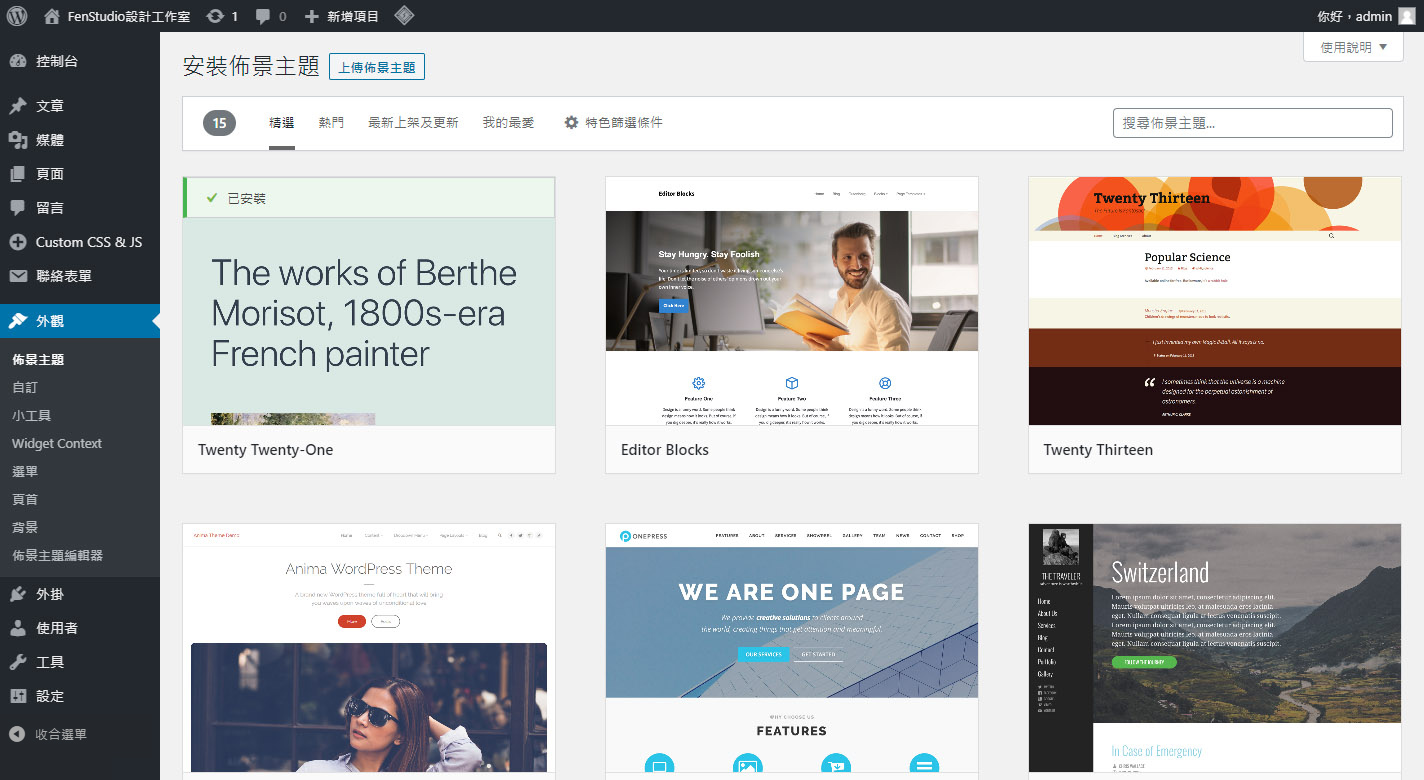
外掛:WordPress 外掛是一個強大的工具,它們可以為你的網站增加各種功能,透過管理選項,你可以查看安裝的外掛、啟用或停用它們,也可以安裝新的外掛;安裝外掛可以參考「一鍵安裝你所需的WordPress外掛」。
使用者:可以新增、移除、管理網站使用者,並指派管理員身分(訂閱、投稿、作者、編輯、網站管理員)。
工具:匯入/匯出網站相關資料。
設定:網站的基本設定,透過設定選項,你可以調整各種 WordPress 的全局設置,例如網站標題、描述、時區等等;你也可以在這裡設置文章和頁面的預設屬性,詳細可參考「七大設定完成WordPress網站基本資料」。
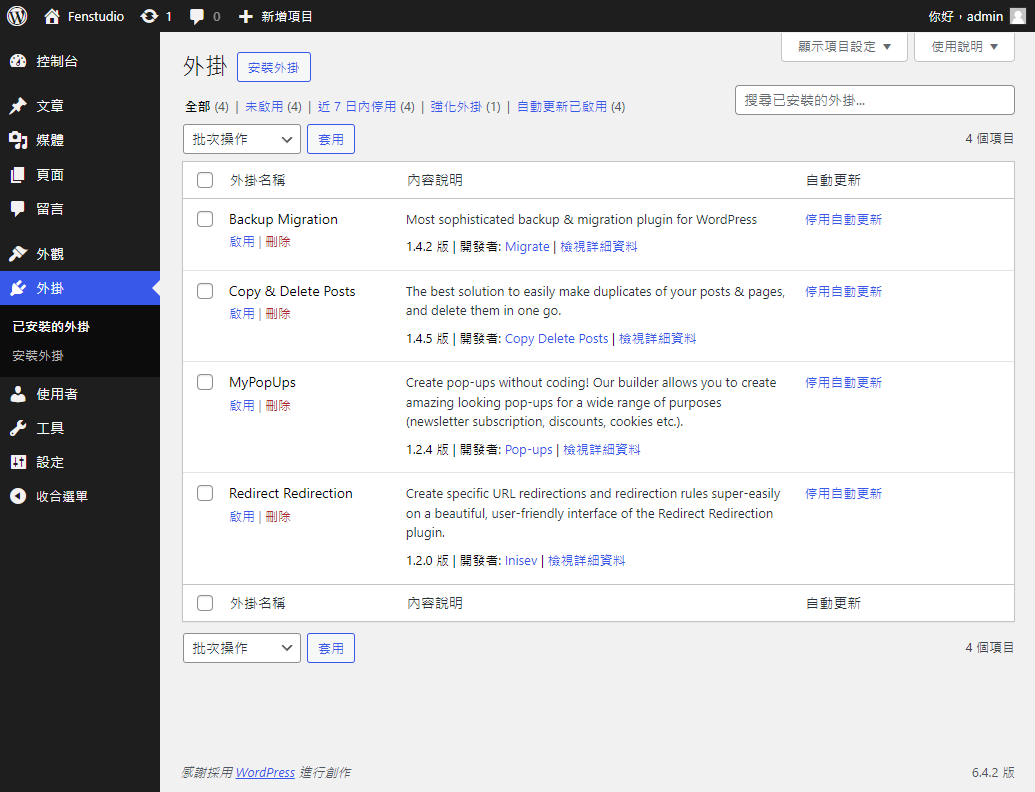
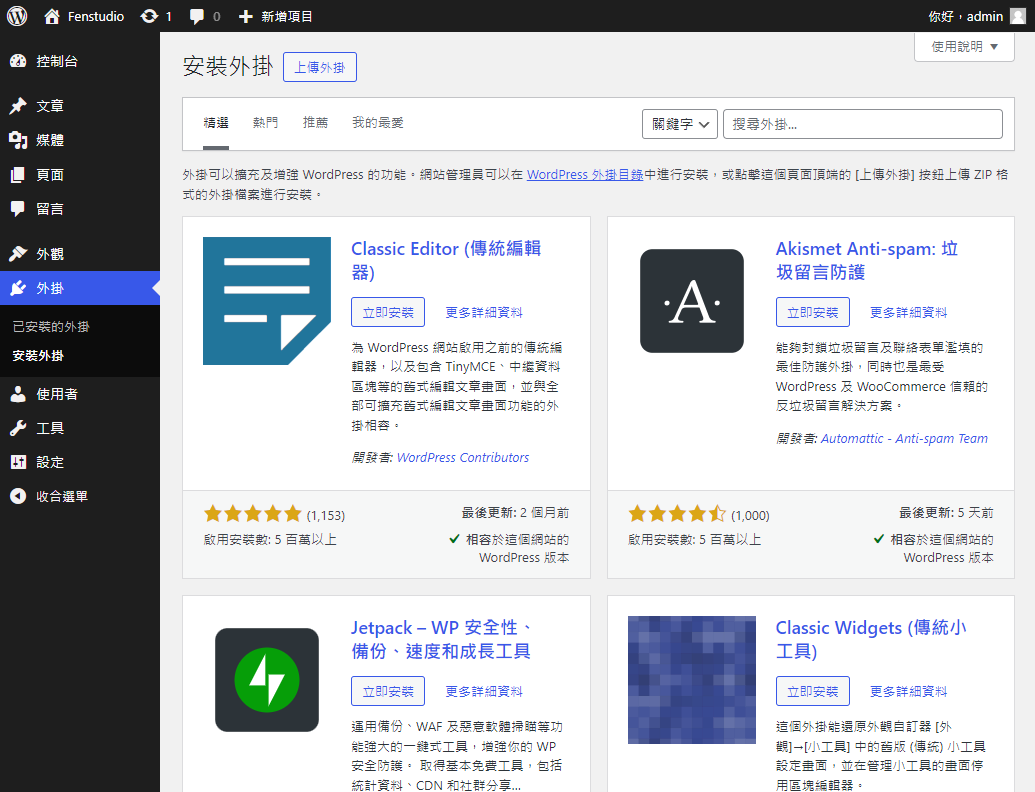
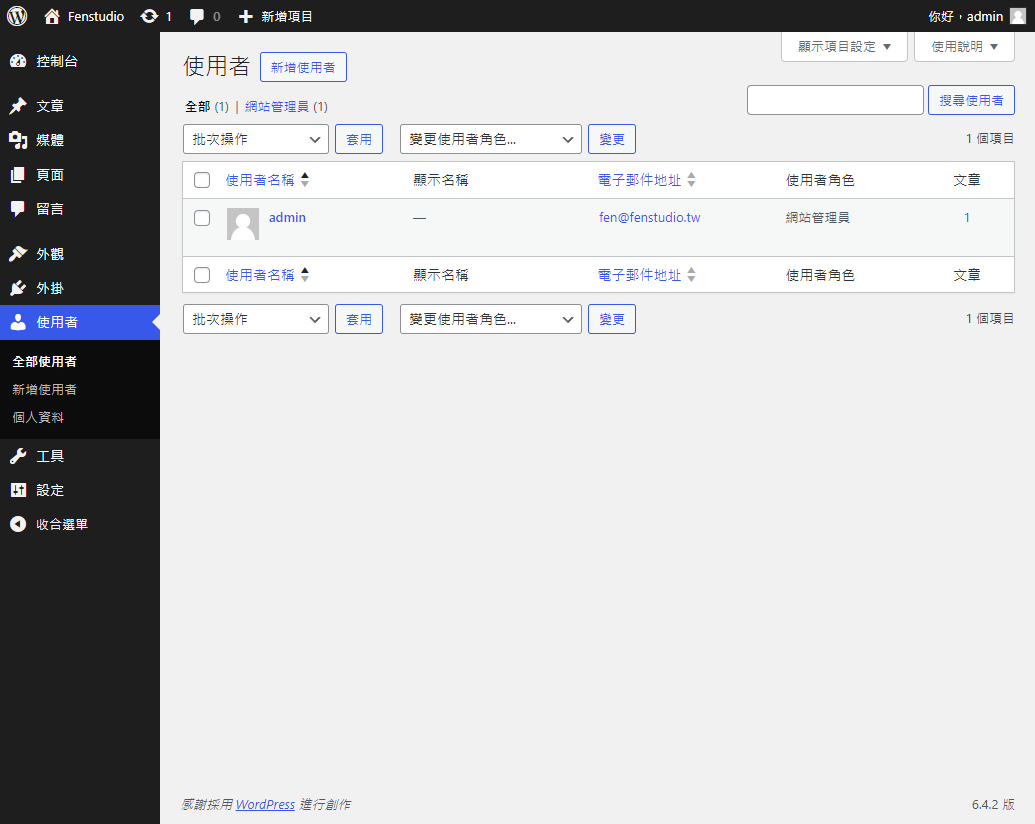
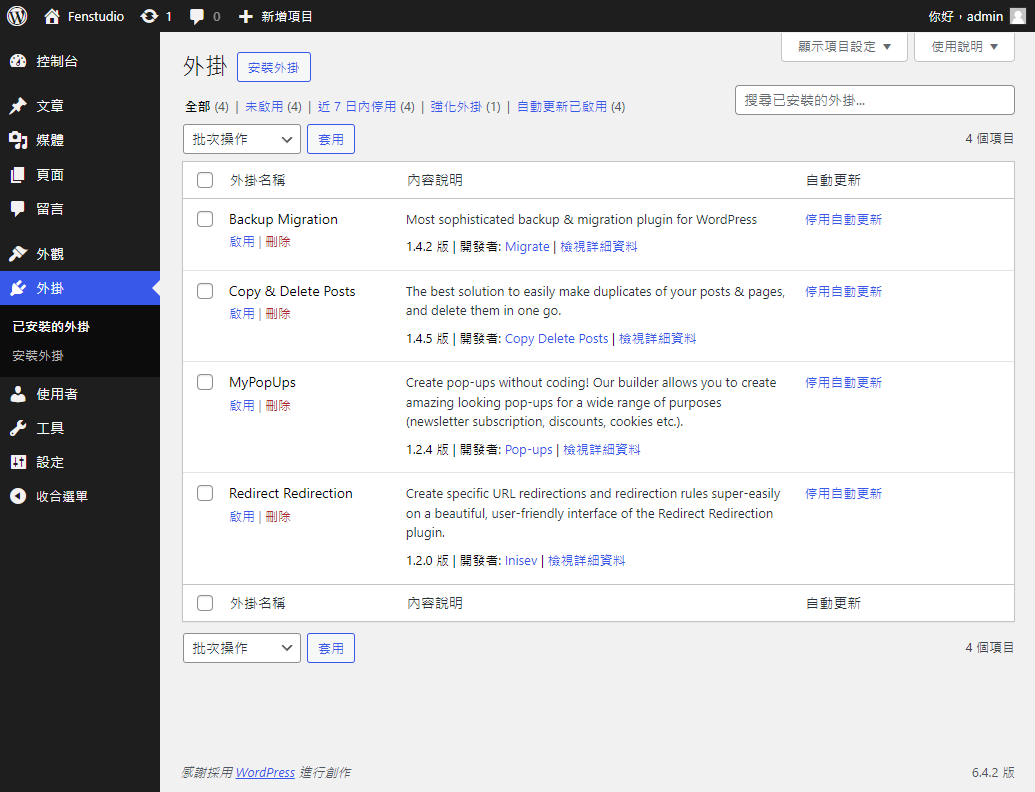
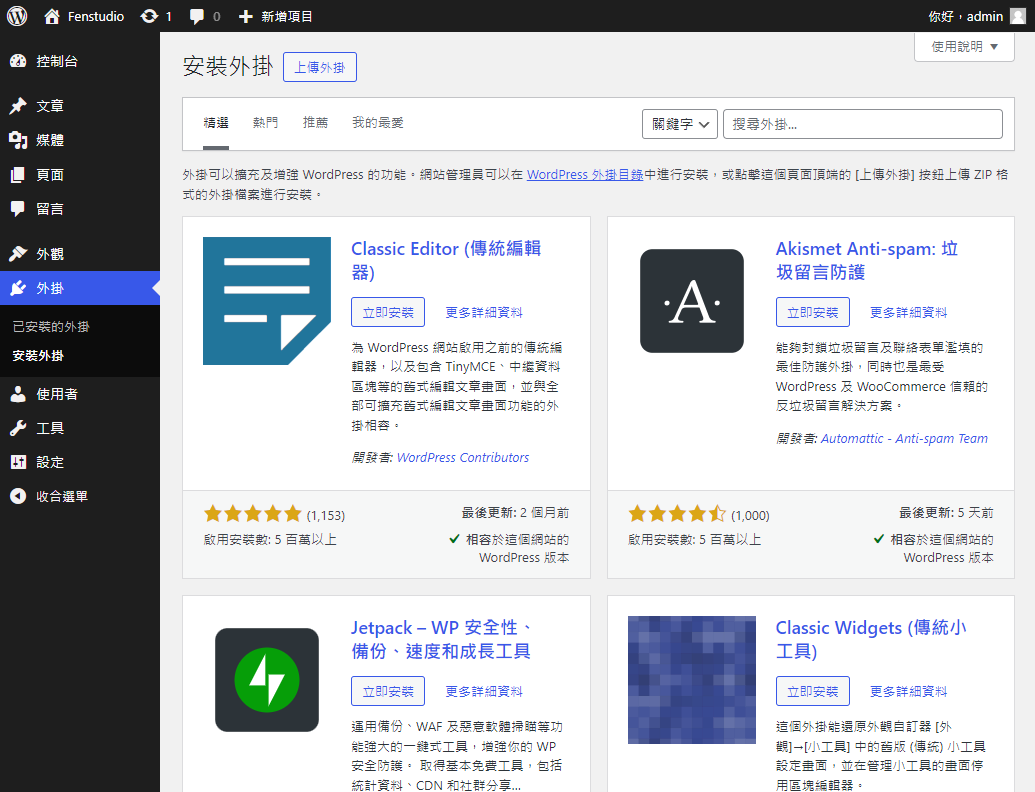
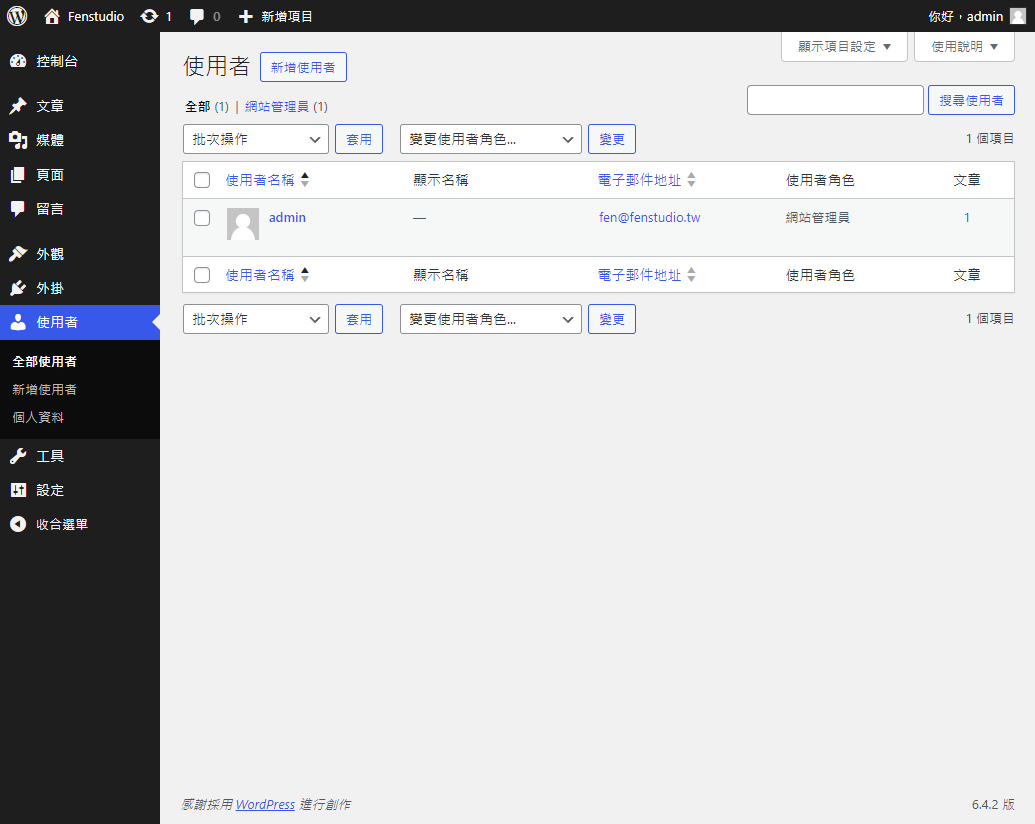
新增文章 (頁面)
- 登錄 WordPress 後台。
- 點擊左側菜單欄上的「文章」選項。
- 點擊「新增文章」按鈕。
- 輸入文章標題和內容。
- 在右側的「分類目錄」和「標籤」部分中選擇相關的分類和標籤。
- 添加所需的圖片或媒體文件。
- 點擊「發佈」按鈕,將文章發佈到網站上。
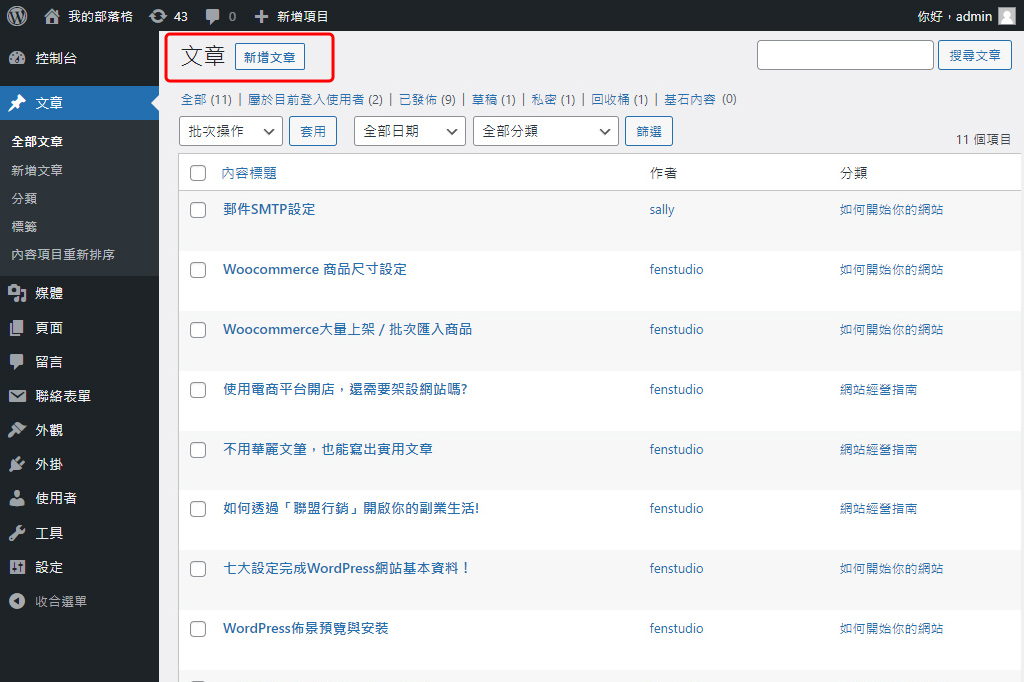
如果你希望在未來的某個時間自動發佈文章,可以在「發佈」部分的「發佈日期」中選擇一個日期和時間。
此外,你可以透過以下方式定制文章的外觀和格式:
- 使用 WordPress 內置的編輯器來設置文本格式、添加鏈接、插入媒體等。
- 透過 WordPress 主題的可視化編輯器來自定義文章的外觀。
- 使用 HTML 和 CSS 等技術手動編輯文章的代碼。
你還可以在發佈文章之前,對其進行預覽文章在網站上的外觀和格式,如果需要修改,你可以繼續編輯文章,並再次預覽和調整。
除了發佈文章之外,你還可以設置許多其他的 WordPress 網站功能,例如頁面、菜單、小工具、設置等等。熟悉這些功能和工具,可以幫助你更好地管理和發展你的網站,並為讀者提供更好的使用體驗。
最後,為了使你的文章在網站上得到更好的展示效果,請務必使用高質量的圖片和媒體文件,確保文章的內容清晰、易讀且易理解。
基本設定介紹
右側工具列為文章的基本設定,上方有個齒輪小圖,可以顯示/隱藏工具列。
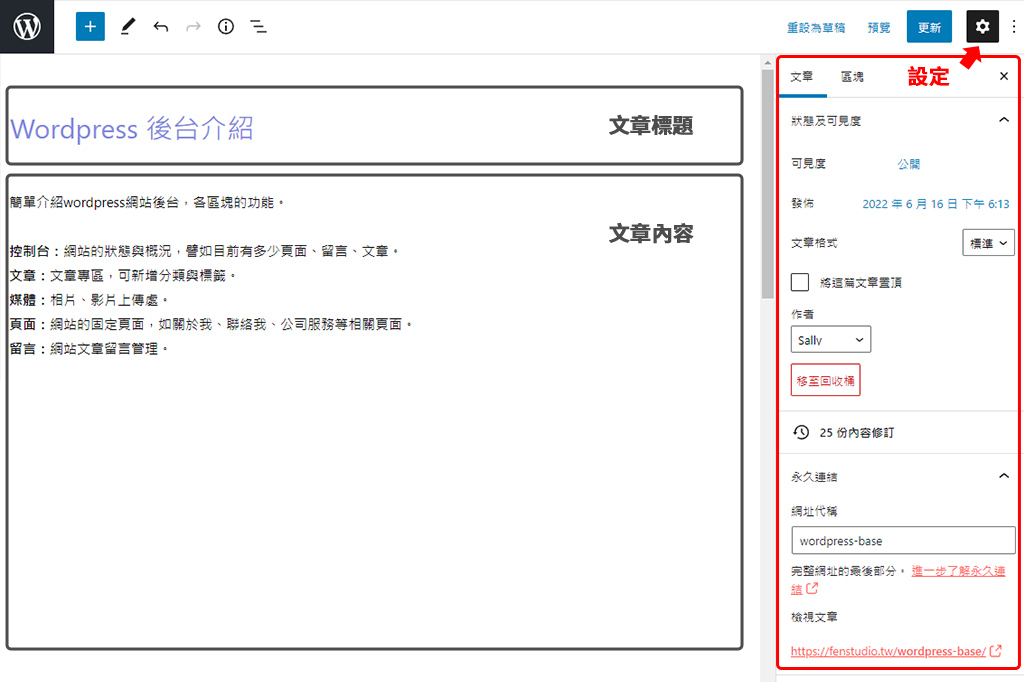
除了文章的發佈時間、格式,還有修訂內容、作者,可以分為幾個部分:
1.文章狀態:發佈時間、格式、作者。
2.修訂內容:紀錄備份文章修訂,如果修改錯誤可以在這邊恢復原來文章。
3.永久連結:設定文章網址,建議可以取與文章相關的英文標題,加強SEO。
4.分類:文章大分類。
5.標籤:除分類外還可以做更細緻的分類設定,就可以使用標籤。
6.精選圖片:文章首圖。
7.內容摘要:顯示於首圖下方的文章基本簡介。
8.討論:可自由設定是否開放留言。
9.文章屬性:如果有進階樣式範本可以在這邊做設定。
10.Astra設置:這是佈景專屬的功能,有些佈景會有進階設定,可以自由選擇是否要顯示標題、特色圖片、頁首頁尾等等。
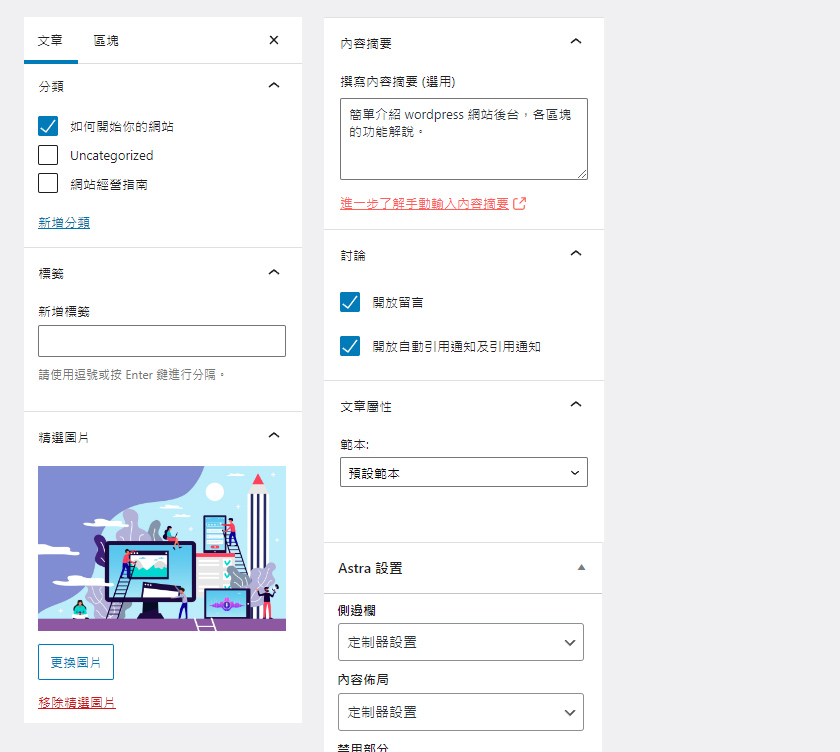
→右側工具列內容
內容工具介紹
左側上方有個「+」符號,點下就會出現工具列,可以新增文章標題、圖片、內容等等。
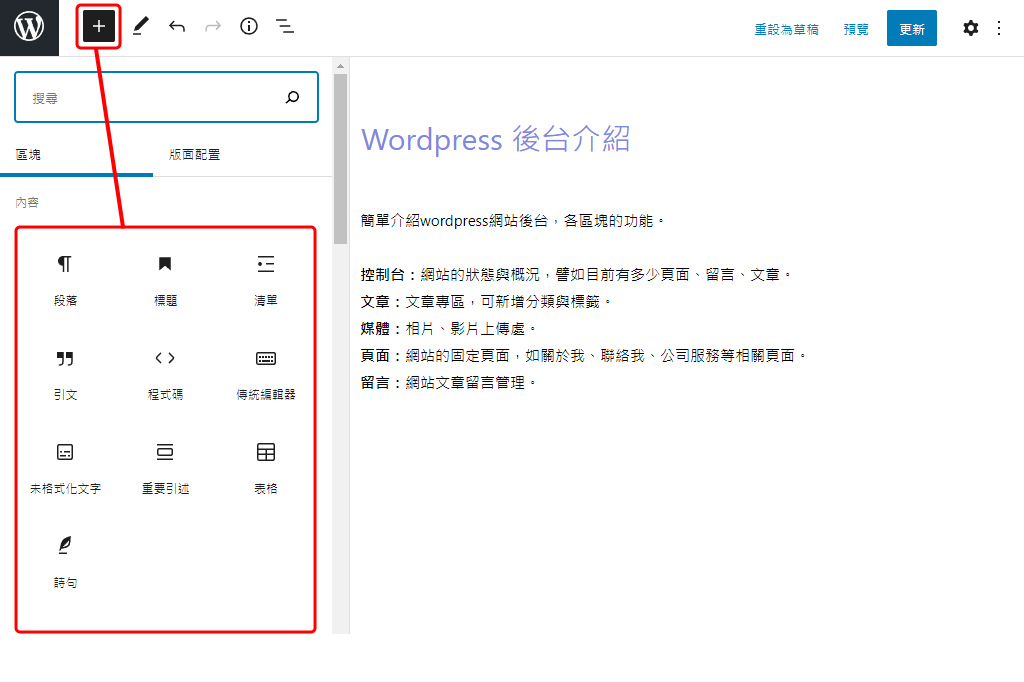
在「區塊」旁邊有個版面配置可以稍微逛一下,如果有喜歡的版型,就能節省自己設定的時間。
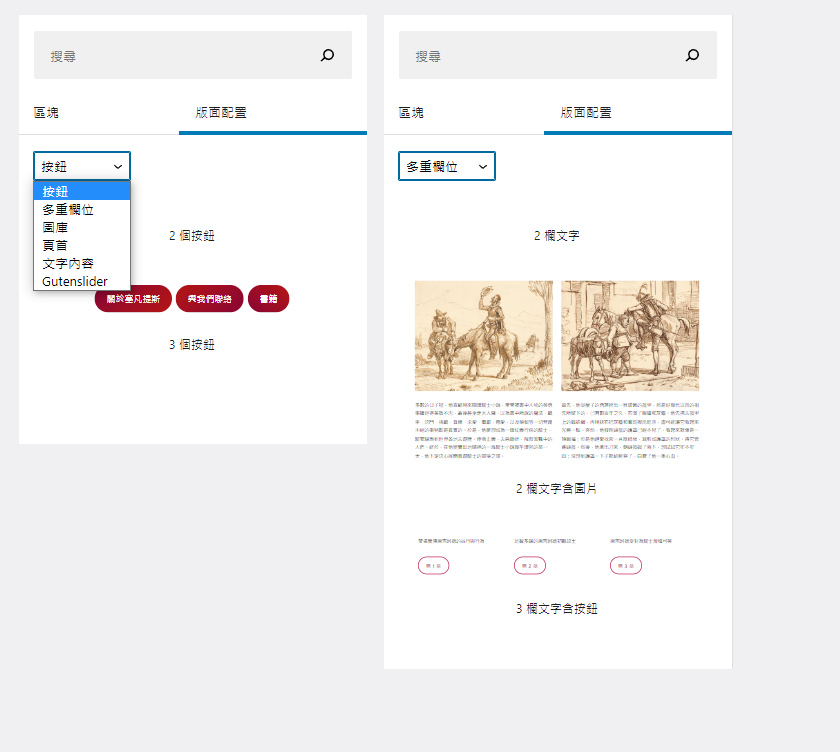
點中間的編輯區塊後,可以到右側工具列做段落的細部設定,如文字大小、顏色。